May 20
16 min. para leer
Cómo eliminar objetos en Photoshop: Guía fácil
A veces, una foto hermosa se arruina por un pequeño detalle: alguien que aparece inesperadamente en el fondo, un feo bote de basura o un cable que distrae. Saber cómo eliminar objetos en Photoshop es una de las habilidades más valiosas para cualquier editor de fotos, diseñador o creador de contenido.
Eliminar elementos no se trata solo de mejorar la apariencia de una imagen. También es fundamental en la fotografía comercial, la visualización arquitectónica, el diseño gráfico e incluso la restauración histórica. Exploremos exactamente cómo limpiar tus imágenes con facilidad, utilizando tanto herramientas tradicionales como nuevas en Photoshop.
Por qué es tan útil eliminar objetos hoy en día

Los fotógrafos y retocadores a menudo eliminan objetos para limpiar distracciones que arruinan la composición. Las marcas necesitan fotos de productos limpias. Los diseñadores buscan gráficos precisos para anuncios y campañas. Los arquitectos perfeccionan renders para presentaciones. Incluso los creadores de contenido en redes sociales usan la eliminación para que los memes y el contenido viral luzcan impecables.
Editor avanzado e intuitivo
OBTENER LUMINAR NEO AHORAPero cómo eliminar un objeto en Photoshop y reemplazarlo con el fondo depende de la complejidad de la foto, la textura del fondo y el nivel de control que se desee. Photoshop ofrece varias herramientas: algunas rápidas y automáticas, otras más precisas.
Casos de uso reales: ¿Quién se beneficia?
Aprender a eliminar objetos en Photoshop no es solo para los retocadores fotográficos.
- Los diseñadores gráficos lo utilizan para perfeccionar anuncios, banners y publicaciones en redes sociales.
- Los arquitectos limpian renders y eliminan elementos que distraen.
- Los historiadores restauran fotos de archivo dañadas.
- Los creadores de contenido generan imágenes limpias y llamativas que detienen el desplazamiento.
- Los mercadólogos aseguran que sus productos sean el único foco de atención.
Si te preguntas: “¿Cómo elimino a alguien de una foto en Photoshop?”, la respuesta está en combinar herramientas inteligentes de selección y relleno. Hoy en día, con la tecnología de inteligencia artificial integrada en Photoshop, es más fácil que nunca.
Herramientas: Cuándo usar qué
Herramienta | Mejor para | Atajo |
Relleno con contenido | Objetos medianos-grandes, fondos neutros | L / W (para selección) |
Pincel corrector puntual | Pequeños defectos, manchas, distracciones | J |
Herramienta Tampón de clonar | Control total, texturas, patrones | S |
Herramienta de parches | Áreas medianas, superficies con mucha textura | Mayús + J (alternar) |
Quitar herramienta | Eliminación rápida e inteligente de objetos | Mayús + J (alternar) |
Relleno generativo | Creación/eliminación de elementos de fondo | (sin atajo de teclado fijo) |
Herramienta Pluma + Máscara | Selecciones complejas, eliminación precisa | P (Pluma), Ctrl/Cmd + Intro (para seleccionar), Añadir máscara |
Sustitución del cielo | Sustitución de cielos en tomas de paisajes/retratos | (Sólo menú) |
Herramientas rápidas y sencillas para eliminar objetos

Estas herramientas son ideales para eliminar elementos pequeños o cuando el fondo es simple. Son especialmente útiles para principiantes o ediciones rápidas.
Relleno según el contenido
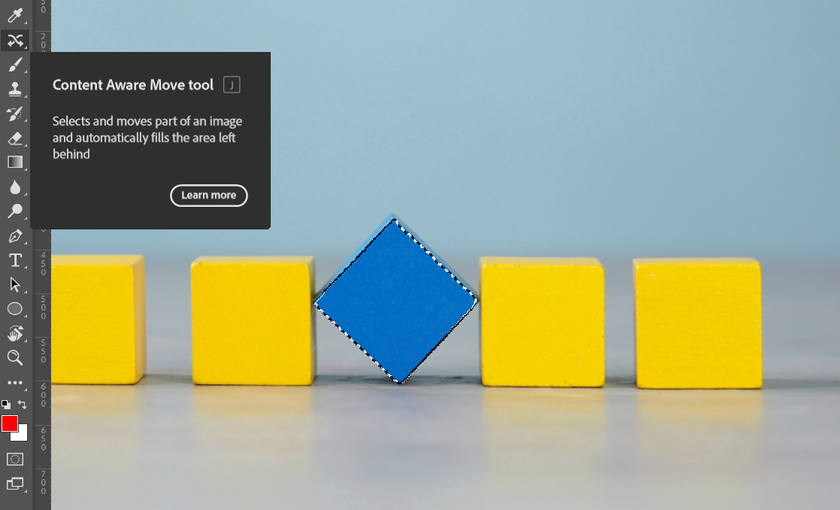
Este instrumento automático analiza las áreas circundantes y rellena el espacio del objeto eliminado con contenido que coincide visualmente.
Pasos:
- Usa la herramienta Lazo (acceso rápido: L) o la herramienta de Selección rápida (W) para delinear el objeto.
- Ve a Edición > Relleno según el contenido.
- Ajusta el área de muestreo verde según sea necesario.
- Elige la configuración: adaptación de color, escala, rotación.
- Haz clic en Aceptar—Photoshop rellenará los componentes en una nueva capa.
Úsala para:
- Eliminar personas, coches, señales
- Limpiar fachadas de edificios
- Corregir fondos en fotos de productos o paisajes
Descubre más opciones y trucos con esta lista de más de 30 plugins gratuitos para fotógrafos en Photoshop.
Elimine objetos no deseados al instante con la herramienta de borrado
¡Pruébelo ahora!Herramienta Pincel corrector puntual
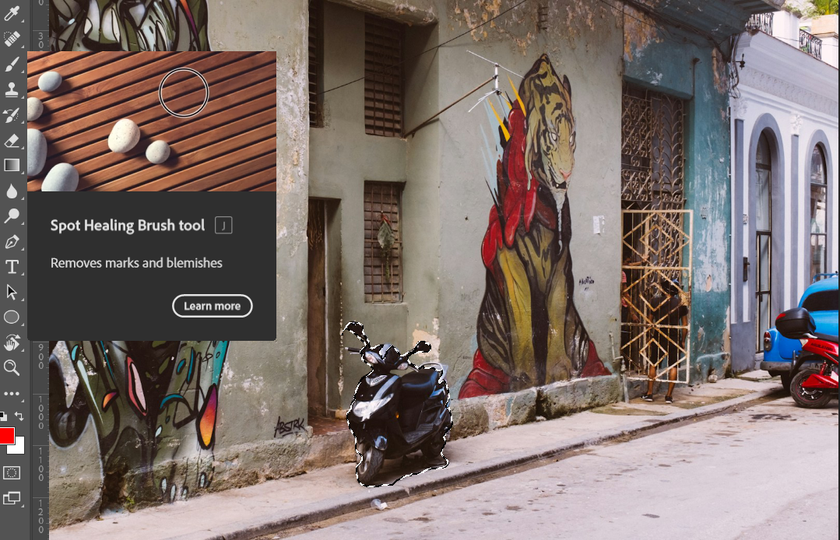 Esta herramienta es perfecta para correcciones pequeñas, como imperfecciones o motas de polvo.
Esta herramienta es perfecta para correcciones pequeñas, como imperfecciones o motas de polvo.
Pasos:
- Selecciona la herramienta Pincel corrector puntual (J).
- Ajusta el tamaño del pincel para que sea ligeramente mayor que el objeto.
- Haz clic o pinta sobre el elemento. Photoshop lo rellenará al instante.
Ideal para:
- Corregir arrugas, granos u otras pequeñas distracciones
- Limpiar fotos antiguas
- Mezclar texturas rápidamente
Si estás comenzando en la edición, prueba este editor de fotos sencillo, que ayuda a los principiantes a entender conceptos básicos antes de pasar a Photoshop.
Relleno generativo
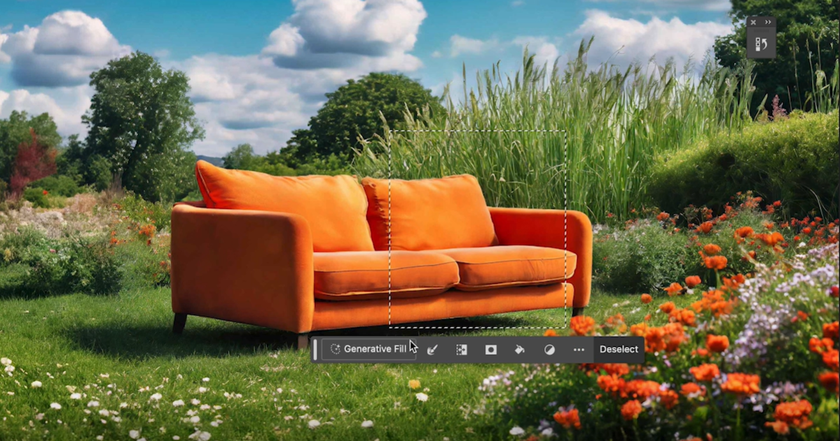
Esta función con inteligencia artificial reemplaza o elimina objetos con resultados realistas en segundos.
Pasos:
- Selecciona el objeto usando cualquier herramienta de selección.
- Ve a Edición > Relleno generativo.
- Escribe un prompt o déjalo en blanco para simplemente borrar.
- Haz clic en Generar y elige el resultado que más te guste.
Perfecto para:
- Eliminar objetos grandes o complejos
- Reemplazar fondos o áreas vacías
- Ampliar imágenes de forma creativa
Herramientas de eliminación de objetos más precisas
Estos métodos requieren más intervención manual, pero ofrecen mayor precisión, especialmente en imágenes complejas.
Herramienta Tampón de clonar
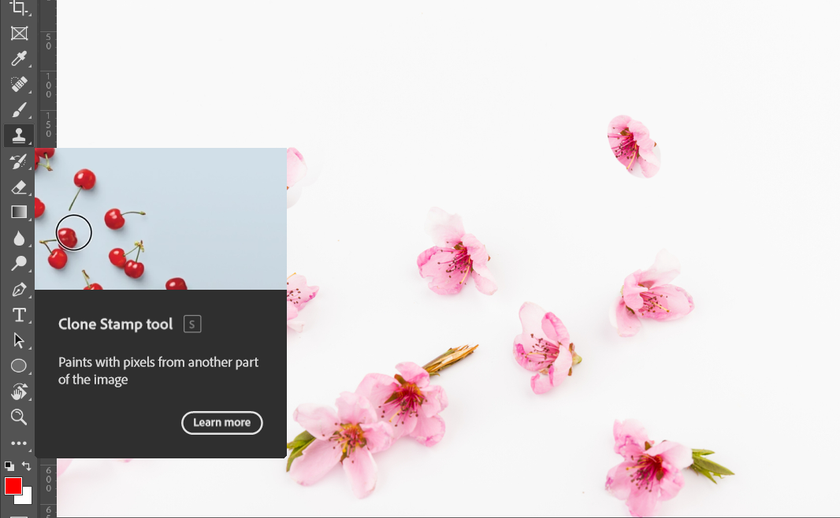
Este método clásico permite copiar una parte de la imagen y pintarla sobre otra.
Pasos:
- Abre tu foto.
- Selecciona la herramienta Tampón de clonar (S).
- Mantén presionada la tecla Alt (Windows) u Opción (Mac) y haz clic para seleccionar el área de origen.
- Pinta sobre el objeto que deseas eliminar.
- Cambia el punto de origen según sea necesario para que coincida la textura.
Ideal para:
- Elementos grandes
- Patrones repetitivos
- Restaurar detalles en fotos
Cuando usas el Tampón de clonar, estarás eliminando un objeto de forma manual, lo que te da control total sobre cada píxel.
Herramienta Parche
Permite arrastrar una selección y reemplazarla con otra zona limpia.
Pasos:
- Elige la herramienta Parche (usa Shift + J para alternar herramientas).
- Dibuja el contorno del objeto.
- Arrastra la selección hacia una zona limpia.
- Photoshop fusionará el nuevo contenido automáticamente.
Ideal para:
- Eliminar pliegues en la ropa
- Corregir texturas como césped o piel
- Editar fotos antiguas o dañadas
¿Buscas un atajo? Considera el plugin Luminar Neo para Photoshop, que utiliza IA inteligente para acelerar estos flujos de trabajo de edición.
Herramientas avanzadas para eliminar objetos complejos
A veces, un pincel rápido no es suficiente. Aquí tienes algunas técnicas de nivel profesional que son útiles cuando los objetos son grandes o los fondos tienen muchos detalles.
Combina varias herramientas
Un enfoque potente es mezclar métodos para eliminar objetos en Photoshop. Por ejemplo: usa el Tampón de clonar para los bordes y Relleno según el contenido para el centro.
Por qué funciona: Algunos elementos tienen sombras, superposiciones o bordes complejos. Una sola herramienta no siempre basta.
Separación de frecuencias
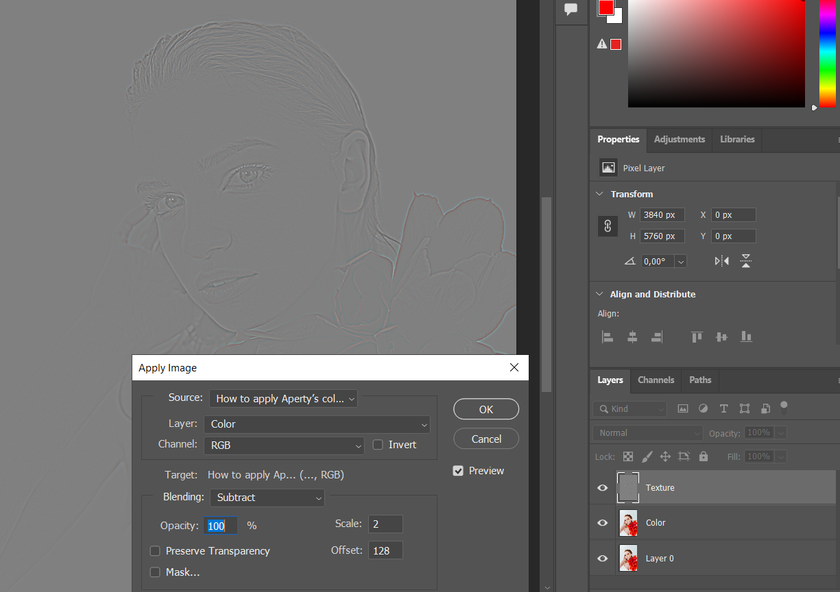
Originalmente usada para el retoque de piel, esta técnica separa la textura del color para ediciones más precisas.
Úsala cuando:
- Necesitas conservar la textura al eliminar objetos
- Quieres transiciones suaves en piel o fondo
- Otros métodos dejan marcas visibles
Herramienta Pluma + Máscara de capa
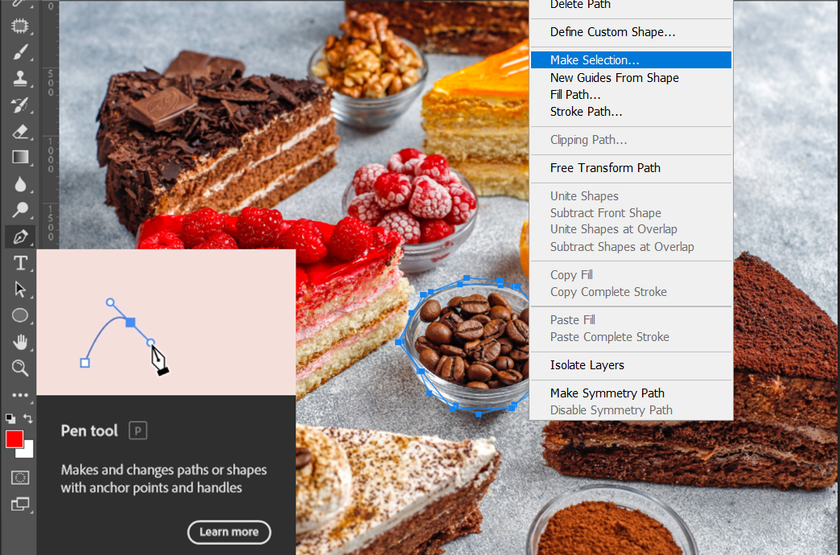
Esta técnica es ideal cuando necesitas una precisión al píxel.
Pasos:
- Usa la herramienta Pluma para crear un trazado alrededor del objeto.
- Convierte el trazado en una selección.
- Aplica una máscara de capa para ocultar el objeto.
- Usa Relleno según el contenido u otras herramientas detrás de la máscara.
Especialmente útil para eliminar personas de fondos complejos. Para más ayuda, consulta cómo quitar personas de una foto con otras herramientas inteligentes.
Reemplazo de cielo
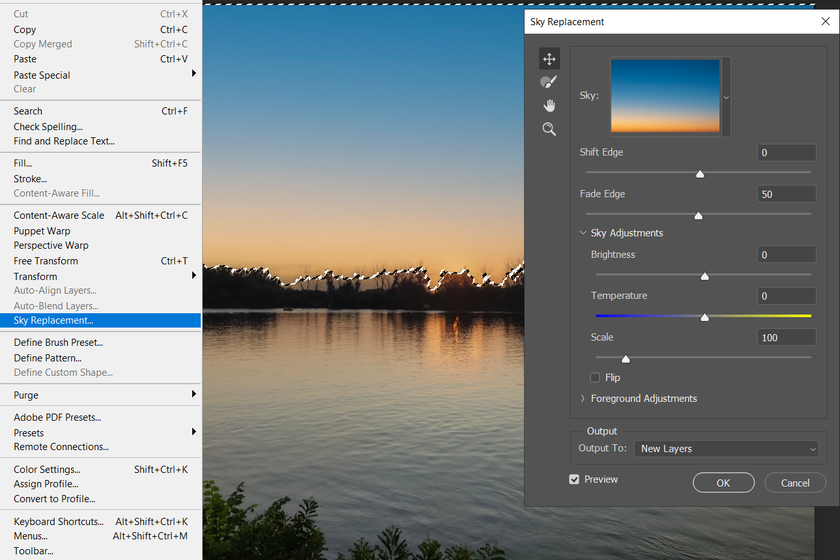
No es estrictamente una herramienta de eliminación de objetos, pero es útil si tu sujeto está frente al cielo.
Pasos:
- Ve a Edición > Reemplazo de cielo.
- Elige un cielo nuevo o agrega el tuyo.
- Ajusta el brillo, la temperatura y la posición.
Perfecto para:
- Hacer paisajes más dramáticos
- Arreglar cielos apagados en fotos de viaje
Si tienes problemas con la nitidez del fondo después de editar, aquí tienes una guía para afilar imágenes fácilmente en Photoshop.
Nueva función: herramienta Eliminar de Photoshop
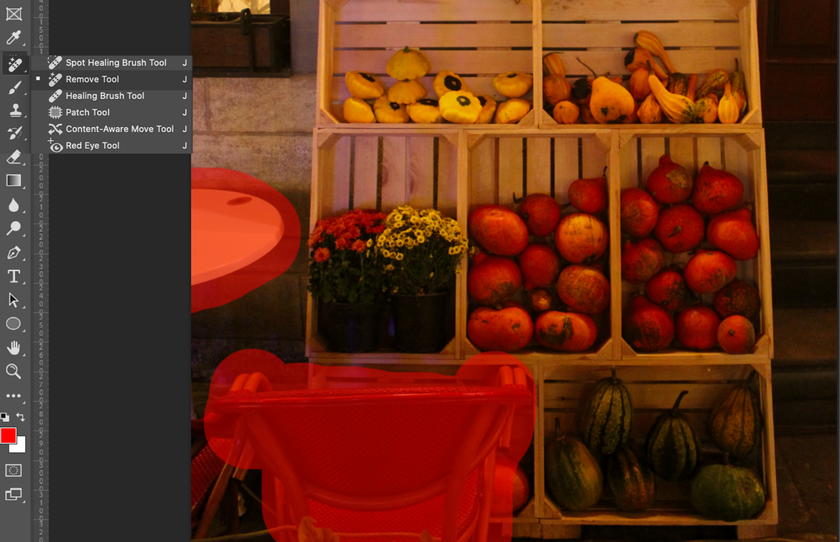
La herramienta más reciente de Adobe simplifica aún más la eliminación de objetos.
Pasos:
- Selecciona la herramienta Eliminar desde la barra de herramientas.
- Pincela sobre el objeto.
- Photoshop lo borra y rellena el área automáticamente.
Atajos: Presiona J para acceder rápidamente a las herramientas de corrección. Usa Shift + J para alternar entre ellas hasta llegar a la herramienta Eliminar.
Por qué es genial: Es inteligente, rápida y adecuada para la mayoría de los objetos—especialmente para quienes se preguntan cómo quitar algo de una imagen sin complicaciones.
Editor avanzado e intuitivo
OBTENER LUMINAR NEO AHORAConsejos extra para resultados más suaves
- Trabaja siempre en una nueva capa: Así mantienes la imagen original intacta.
- Usa máscaras de capa en lugar de borrar: Siempre puedes revertir un error.
- Haz zoom dentro y fuera con frecuencia: Te ayudará a detectar imperfecciones.
- Mezcla luces y sombras: Si no lo haces, la foto puede parecer irreal.
- Aplica filtros: Ayudan a suavizar transiciones o texturas.
Estos consejos son especialmente importantes si quieres borrar una persona de una foto sin dejar sombras extrañas o diferencias en la textura.
Sigue practicando y mantente actualizado
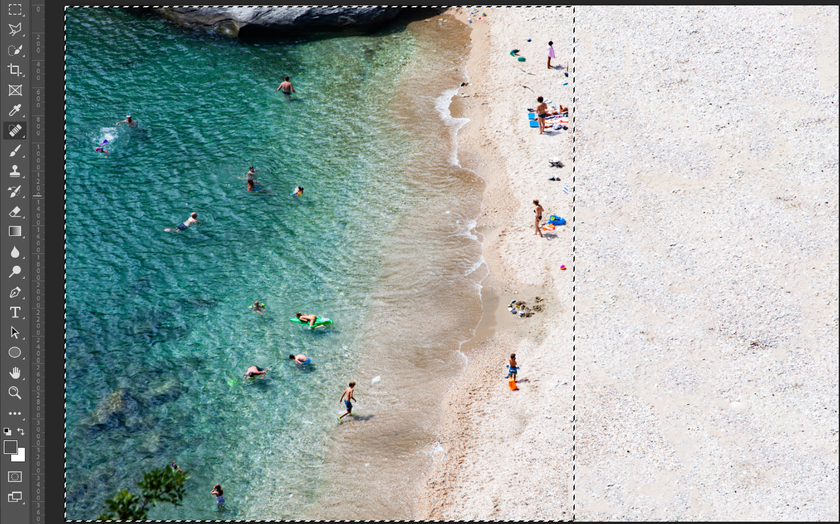
Photoshop evoluciona constantemente. A menudo es necesario combinar métodos clásicos con funciones nuevas.
Qué puedes hacer:
- Actualiza Photoshop regularmente.
- Experimenta con distintos métodos.
- Practica con imágenes sencillas primero.
- Guarda en formatos PSD o TIFF para mantener la calidad completa.
Si te preguntas cómo eliminar un objeto en Photoshop, recuerda: no hay una única forma correcta. Los mejores resultados suelen venir de combinar técnicas.
Conclusión
Ya sea que estés editando fotos de vacaciones o preparando un anuncio de producto, saber cómo borrar algo en Photoshop te da poder y libertad creativa. Puede parecer complicado al principio, pero con las herramientas adecuadas y un poco de paciencia, lograrás resultados limpios y profesionales cada vez.
Desde eliminar cables e imperfecciones hasta aprender cómo quitar personas de una foto al estilo Photoshop—la plataforma te ofrece todo lo necesario. Con la herramienta Eliminar y el Relleno según el contenido, incluso los principiantes pueden crear imágenes impecables.


![Cómo eliminar un objeto en Photoshop [¡Muy fácil!] | Skylum How-to](http://media.macphun.com/uploads/authors/148/Screenshot2025-03-11190650.png?w=10&h=10&resize=cover) >
>
![Cómo eliminar un objeto en Photoshop [¡Muy fácil!] | Skylum How-to(2)](https://media.macphun.com/img/uploads/uploads/skylum/blog/macbook-for-promo.png?w=50&q=50)
![Cómo eliminar un objeto en Photoshop [¡Muy fácil!] | Skylum How-to(3)](https://media.macphun.com/img/uploads/uploads/skylum/neo/logo/neo-logo.png?w=240)